Usar asiduamente Whatsapp para mantenerte en contacto con tus amigos: te escribes un montón de cosas, además de enviarte contenido multimedia, como fotos, videos, GIF e incluso stickers. Precisamente con respecto a esto último, ¿has notado que algunos de tus amigos siempre envían nuevos, pero no lograste entender cómo lograron agregarlos a la famosa aplicación de mensajería propiedad de Medio.
¿Cómo se dice? ¿Es este realmente el dilema al que te enfrentas? Bueno, sepa que en realidad es una operación simple, que usted también puede realizar en muy poco tiempo e incluso con un mínimo esfuerzo. ¿Como? Siguiendo cuidadosamente todos los consejos que te daré en los próximos capítulos. De hecho, en la guía de hoy, lo guiaré a través de como poner stickers en whatsapp buscándolos directamente dentro de la aplicación o agregando los suyos propios.
Sólo te pido que me dediques unos minutos de tu tiempo libre, para que puedas leer atentamente todas las sugerencias que te daré y ponerlas en práctica, a fin de lograr tu propósito. Si estás listo, ¡siéntate y ponte a trabajar! Todo lo que tengo que hacer es desearles una buena lectura y, sobre todo, ¡que se diviertan!
Índice
- Cómo crear stickers personalizados en WhatsApp
- Cómo insertar pegatinas en WhatsApp Android
- Cómo insertar stickers en WhatsApp desde la computadora
- Cómo agregar stickers a WhatsApp desde Telegram
Cómo crear stickers personalizados en WhatsApp

Si no desea utilizar los adhesivos predeterminados, como pretende crear pegatinas personalizadas en WhatsAppsepa que es factible de múltiples maneras.
El método más simple e inmediato para hacer esto es aprovechar la función avatares de WhatsApp, a través de la cual es posible crear un personaje a su semejanza, que luego la misma aplicación vuelve a proponer en forma de pegatinas personalizadas. Así es como puedes hacerlos.
- En Android – presiona el botón ⋮ (arriba a la derecha), elementos seleccionados Ajustes > Avatares > Crea tu avatarpresiona el botón azul Comenzar y sigue al asistente eligiendo color de pieldel ojos, forma de la cara, etcétera. Después de completar el asistente, presione el botón fin Y eso es.
- en iPhone – presiona el botón Ajustes (abajo a la derecha) y luego presiona en la redacción avatares (arriba) y luego en la voz Crea tu avatar. Luego presione el botón Comenzar y sigue el procedimiento guiado para crear tu personaje, como expliqué en el punto anterior, cuidando de luego guardar todo con un toque en los elementos fin (parte superior derecha), Guardar cambios (en el recuadro que aparece en el centro de la pantalla) e Después de usted.
Alternativamente, puede crear calcomanías personalizadas utilizando aplicaciones de terceros y funciones integradas en algunos dispositivos Android y iPhone. Si te interesa aprender un poco más, te sugiero que leas esta guía mía dedicada al tema.
Cómo insertar pegatinas en WhatsApp Android
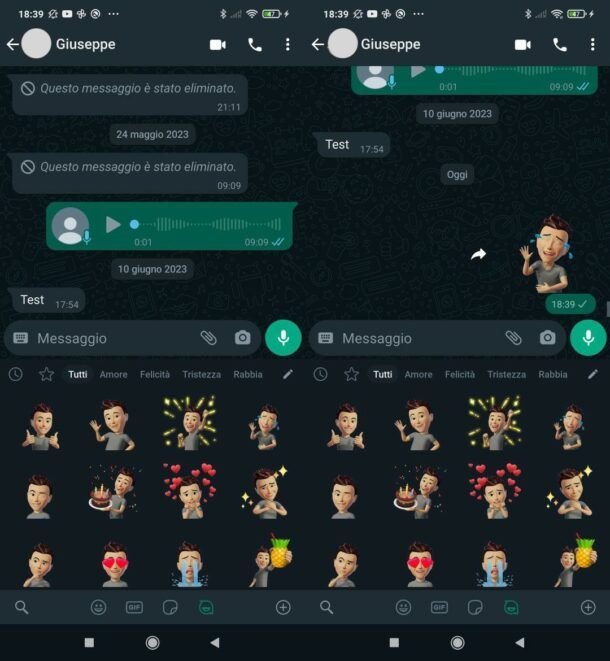
Si quieres insertar pegatinas en whatsapp usando tu teléfono inteligente androidepuede proceder fácilmente a través de la funcionalidad de búsqueda presente dentro de la aplicación.
Para hacer esto, inicie WhatsApp y abra cualquier conversación mantenida con un usuario. Ahora, toque el icono de cara sonriente ubicado en la parte inferior izquierda de la barra de entrada de texto. Una vez hecho esto, se te mostrará una pantalla para insertar emojis.
Evidentemente, tu interés no está en insertar este tipo de elemento multimedia, sino en añadir pegatinas: para ello pulsa el iconoadhesivo que encuentras a continuación, para poder visualizar todos los stickers disponibles actualmente en tu WhatsApp.
Si desea utilizar el paquete de pegatinas en función de su avatar, toque el símbolo del avatar y luego toque la etiqueta de su interés, teniendo en cuenta que puede encontrar la más adecuada para la circunstancia navegando a través de las distintas categorías disponibles. .
En caso contrario, si deseas añadir nuevos stickers, deberás pulsar el icono +, situado en la parte inferior derecha del cuadro (para acceder al apartado de todos los stickers disponibles para descargar), desplazarte por la pantalla y pulsar el botón flecha apuntando hacia abajopara agregar su paquete de pegatinas elegido en WhatsApp.
Si no encuentra las pegatinas que le gustan en la lista, vaya a la parte inferior de la pantalla y presione el botón Echa un vistazo a las aplicaciones de pegatinas, para ser enviado de vuelta a una sección de Play Store que contiene muchas aplicaciones que ofrecen pegatinas que puedes usar en tus chats de WhatsApp. Más información aquí.
En este caso, para instalarlos, simplemente tienes que pulsar el que más te guste y luego tocar el botón Instalar. En general, aunque todas las aplicaciones son diferentes entre sí, puede agregar pegatinas fácilmente iniciando la aplicación que acaba de descargar, seleccionando la paquete para instalar y presionando el botón + (o genéricamente el de inserción) que se encuentra al lado. Un mensaje te pedirá confirmación para agregar stickers a WhatsApp: presiona el botón agregarpara confirmar.
Puedes encontrar los stickers agregados a WhatsApp presionando el ícono cara sonrienteen la parte inferior izquierda de la conversación, y luego presionando el íconoadhesivo, abajo. Las pegatinas recién agregadas se mostrarán en la barra ubicada en la parte superior del cuadro, usando una pestaña especial.
Para administrar las pegatinas, como la capacidad de moverlas en orden o quitarlas, presione el botón +ubicado en la parte inferior derecha del panel, seleccione la tarjeta Mis pegatinas y use los botones apropiados para cambiar el orden de las pestañas o eliminar el paquete de pegatinas de WhatsApp.
Como poner stickers en whatsapp iphone

Si tienes un iPhones, puede agregar fácilmente nuevos adhesivos directamente a través de la aplicación WhatsApp iOS. Para ello, inicie la famosa aplicación de mensajería, a través de su icono en la pantalla de inicio y/o en la biblioteca de aplicaciones, y abra una conversación de su interés.
Una vez hecho esto, presione el iconoadhesivo, que encuentras encima de la barra de entrada de texto, en la parte inferior (para acceder a la sección relativa a todos los stickers presentes en tu WhatsApp). Para insertar una de las pegatinas creadas en base a su avatar de WhatsApp, toque en elvista previa del avatardesplácese por la lista de pegatinas disponibles y luego toque la que le interesa.
Alternativamente, si desea aprovechar la función memojidespués de pulsar sobre el símbolo deadhesivo, presiona el ícono del reloj (abajo a la izquierda), para que puedas ver las etiquetas usadas recientemente y ubicar la etiqueta adecuada para ti. Más información aquí.
Si por el contrario quieres añadir nuevos stickers a WhatsApp toca el símbolo depegatina «estándar»pulsa el icono + que encuentras en la parte superior derecha del cuadro que se ha abierto y, en la nueva pantalla que se te muestra, podrás visualizar distintos packs de stickers para añadir en WhatsApp.
Todo lo que tiene que hacer ahora es hacer clic en el icono flecha hacia abajo, para descargarlos y comenzar a usarlos. Encontrarás las pegatinas disponibles pulsando el iconoadhesivoubicado en la barra de ingreso de texto en la parte inferior, y presionando sobre su tarjeta que encuentras en el recuadro que se te muestra.
En caso de que quieras cambiar el orden de las pestañas o eliminar un paquete de stickers que hayas agregado previamente, en la pantalla de stickers, presiona el ícono +, ubicado en la parte superior derecha a la derecha de este cuadro y elija la pestaña Mis pegatinas.
En este punto, presione el botón Editarpara gestionar tus stickers: puedes mover el orden de las pestañas del pack de stickers o eliminarlas pulsando el botón correspondiente (-) y luego tocando el elemento Borrar apareció a la derecha.
Cómo insertar stickers en WhatsApp desde la computadora

Si utiliza whatsapp desde pc a través del cliente de escritorio apropiado o WhatsApp Web, sepa que puede aprovechar una opción especial que le permite crear pegatinas en el acto. Antes de explicar cómo usarlo, le sugiero que primero quite el fondo del sujeto que desea usar como adhesivo, para evitar problemas.
Primero, inicie sesión en WhatsApp desde su versión web/Escritoriosabra el chat en el que desea insertar la etiqueta personalizada y luego haga clic en el icono de emoji sonriente, que se encuentra a la izquierda de la barra de escritura de mensajes.
Luego haga clic en el botón (+) Crear y seleccione elimagen para transformarlos en stickers y, una vez subidos, adaptarlos (si es necesario) usando el sencillo editor de WhatsApp. Cuando esté listo para hacerlo, envíe la calcomanía personalizada que acaba de crear haciendo clic en elpequeño avión (a la derecha) y listo.
En su lugar, para insertar pegatinas de otros paquetes disponibles en la plataforma de WhatsApp, después de llamar a la sección Pegatinas en el chat de tu interés, haz clic en el botón (+) ubicado en la esquina superior derecha del cuadro en cuestión, abra el paquete de pegatinas de su interés, haga clic en eladhesivo para ser insertado en el chat y confirmar todo con un clic en la entrada Enviar a este chat. Al momento de escribir esta guía, parece que aún no es factible descargar paquetes completos de pegatinas.
Cómo agregar stickers a WhatsApp desde Telegram
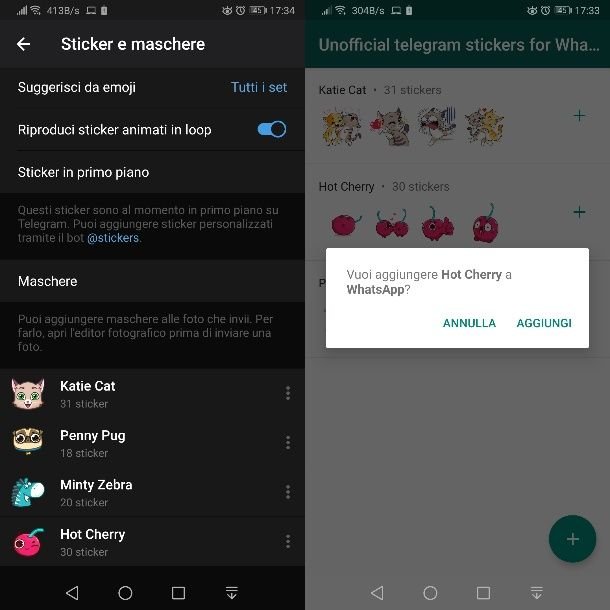
Telegrama es otra popular aplicación de mensajería instantánea similar a WhatsApp. Entre las características de esta aplicación, también está la posibilidad de enviar stickers a través del chat de la misma manera que ya se ilustró en los capítulos anteriores relacionados con WhatsApp.
Si, utilizando Telegram, has encontrado algunos stickers que te han gustado especialmente y te gustaría tenerlos también en WhatsApp para enviárselos a tus amigos, solo tienes que instalar una aplicación especial de terceros (Stickers de Telegram no oficiales para WhatsApp) disponible en Android.
Este último le permite buscar paquetes de pegatinas a través de portales web famosos o escribiendo su nombre directamente. Sin embargo, para hacer esto, debe saber el nombre real del paquete de calcomanías de Telegram que desea agregar a WhatsApp.
En este sentido, inicie Telegram y abra la conversación con cualquier usuario. En la barra inferior, pulsa enicono de etiqueta y, en el recuadro que ves, pulsa el icono + para acceder al listado de stickers que puedes descargar mediante el botón agregar.
Alternativamente, presione enicono de lupa y escriba, en la barra de búsqueda correspondiente, cualquier término que pueda ayudarlo a buscar y ubicar los paquetes de calcomanías que reflejan su búsqueda.
Ahora que ha agregado un nuevo paquete de calcomanías a Telegram, debe ubicar su nombre específico, sin el cual no podrá ubicarlo dentro de la aplicación Stickers de Telegram no oficiales para WhatsApp.
Acerca de la aplicación Telegramatoque el ícono ☰, ubicado en la parte superior izquierda y, en la pantalla que está viendo, seleccione los elementos Ajustes > Ajustes de chat > Pegatinas y máscaraspara ver la lista de pegatinas que ha descargado.
Ubica el paquete de stickers que deseas agregar a WhatsApp y presiona el ícono ⋮, ubicado al costado. Luego presione la opción Copiar link y pegue la URL en una nota, documento o chat para que pueda leer claramente la URL del paquete de calcomanías.
La información que necesita recopilar se encuentra dentro de esta URL: la parte que le interesa es la que se encuentra después de la cadena https://t.me/addstickers/ que define el nombre del paquete. Por ejemplo, si desea instalar el paquete de adhesivos gato katiela URL será https://t.me/addstickers/ThisCat. El nombre del paquete de la etiqueta que está buscando será precisamente Este gato.
Ahora que tiene el nombre del paquete, abra la aplicación Stickers de Telegram no oficiales para WhatsApp y presiona el boton +. Entre las opciones que ves, pulsa sobre la frase Ingrese el nombre del conjuntoescriba, en el cuadro de texto correspondiente, el Nombre del paquete desea buscar y presione el botón Bueno.
Una vez hecho esto, se le mostrará el paquete de pegatinas, que puede descargar a través del botón Descargas. En caso de que los stickers del pack sean más de 30, un mensaje te informará que el pack se dividirá en varias partes debido a la limitación de WhatsApp (un pack solo puede contener hasta 30 stickers).
Después de hacer esto, ubique el paquete que acaba de descargar y presione el botón +. En este punto, en el mensaje en pantalla, pulse sobre agregar, para confirmar la inserción de los stickers dentro de la app de WhatsApp. Fue fácil, ¿no? En cualquier caso, si quieres saber más sobre cómo transferir stickers de Telegram a WhatsApp, lee la guía que te acabo de vincular: ¡te será muy útil!